
貴重な時間を使ってアップグレードしたWindows11
使ってみたものの
使い慣れたWindows10の方が使いやすい事に気が付いてしまった
そんなあなたに
Windows11 を元の Windows10 に戻す方法があります
Windows11をダウングレードしてWindows10に戻す方法を
解説します
よろしければ動画でも詳細手順を解説しておりますので
視聴頂けると嬉しいです
ここでお知らせするダウングレードの方法には制限事項が御座います
お見逃しなく
アップグレードしてみたものの
使ってみて「やっぱり」とか「前のほうが」とか
思うことありますよね
興味本位でアップグレードしてしまうと起こりがちです
ご安心ください
そんなあなたに
ダウングレードの方法をご紹介します
ダウングレードします
それではダウングレードの手順を図解にて紹介します
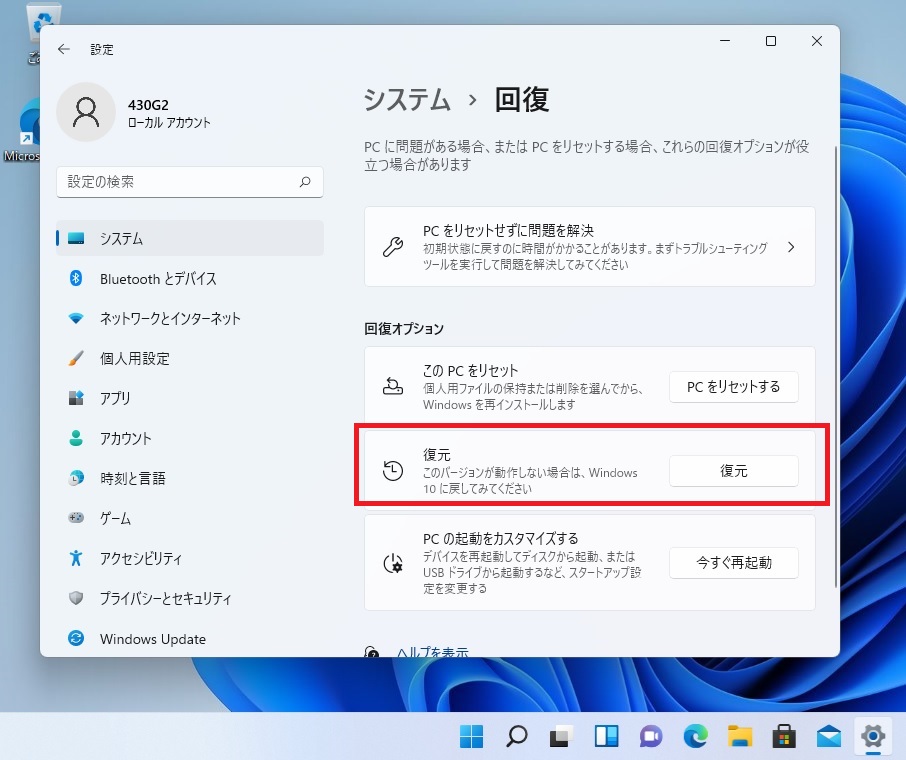
歯車マークの設定から
[スタート]→[設定]→[システム]
と辿りシステム内の「回復」をクリック
赤枠の復元を選択します
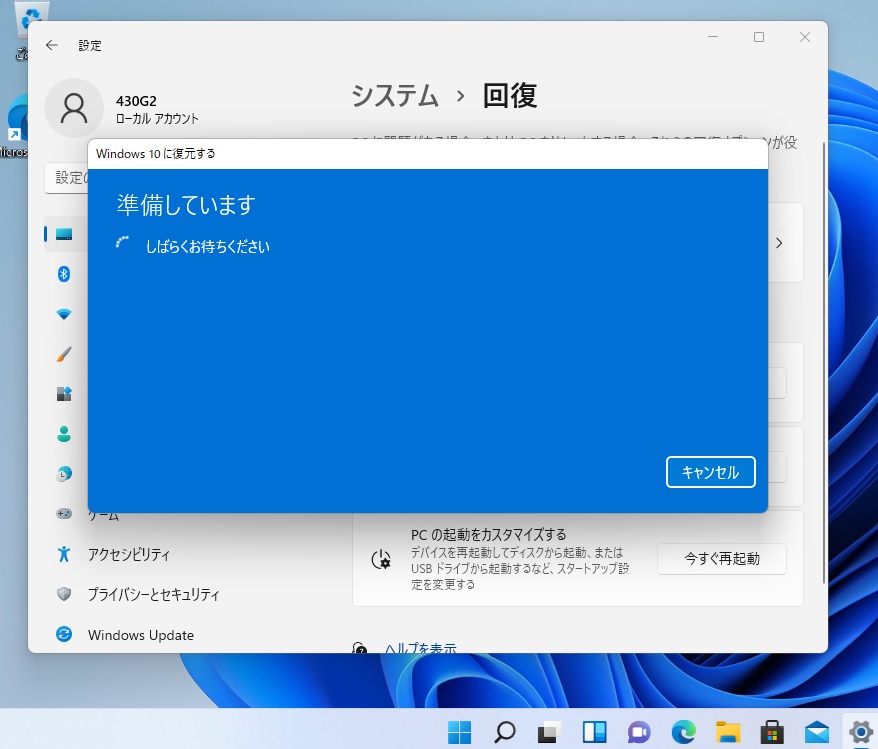
準備しています

戻す理由
ダウングレードの理由を選択します
私は「Windows10の方が使いやすかった」
を選択しました
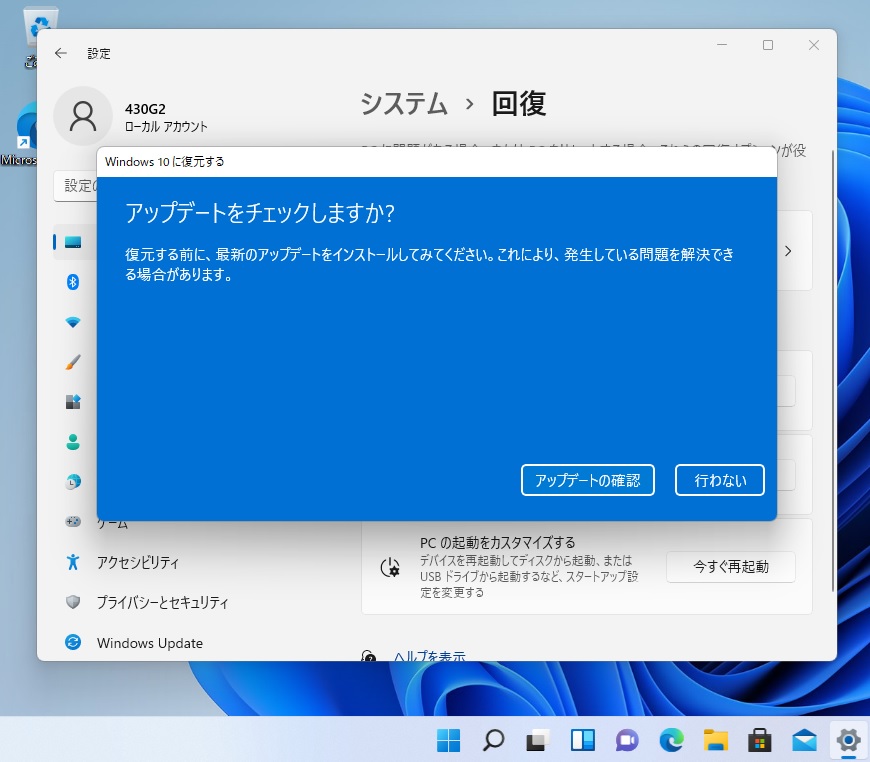
アップデートのチェック
Windows10nに戻した時のアップデートチェックをするか?しないか?
私は”行わない”を選択しました
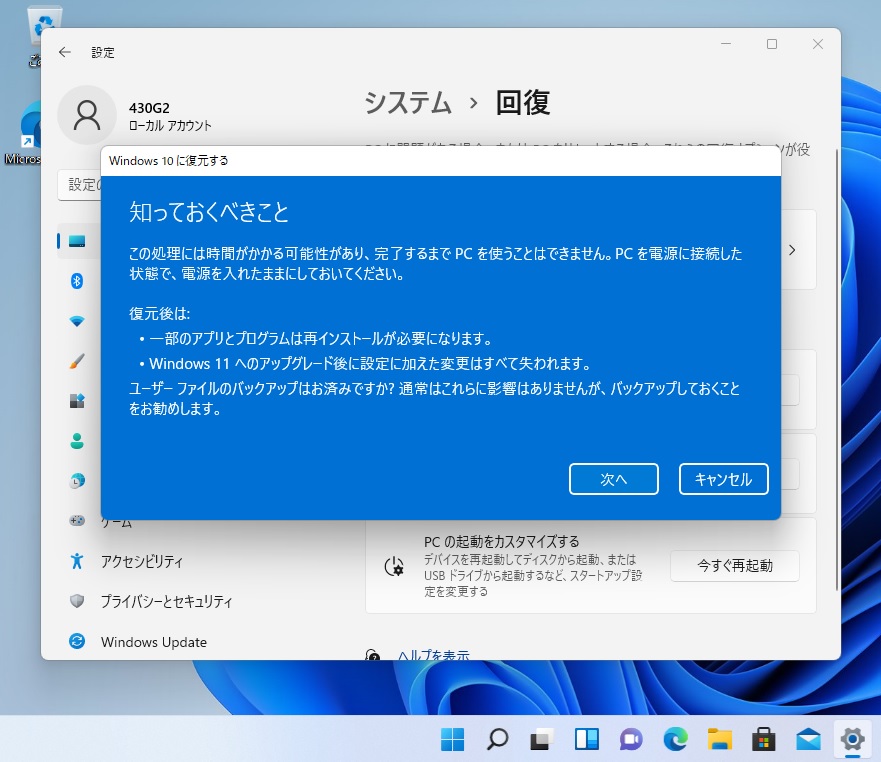
知っておくべきこと
よく読んで理解したら [次へ] を押します
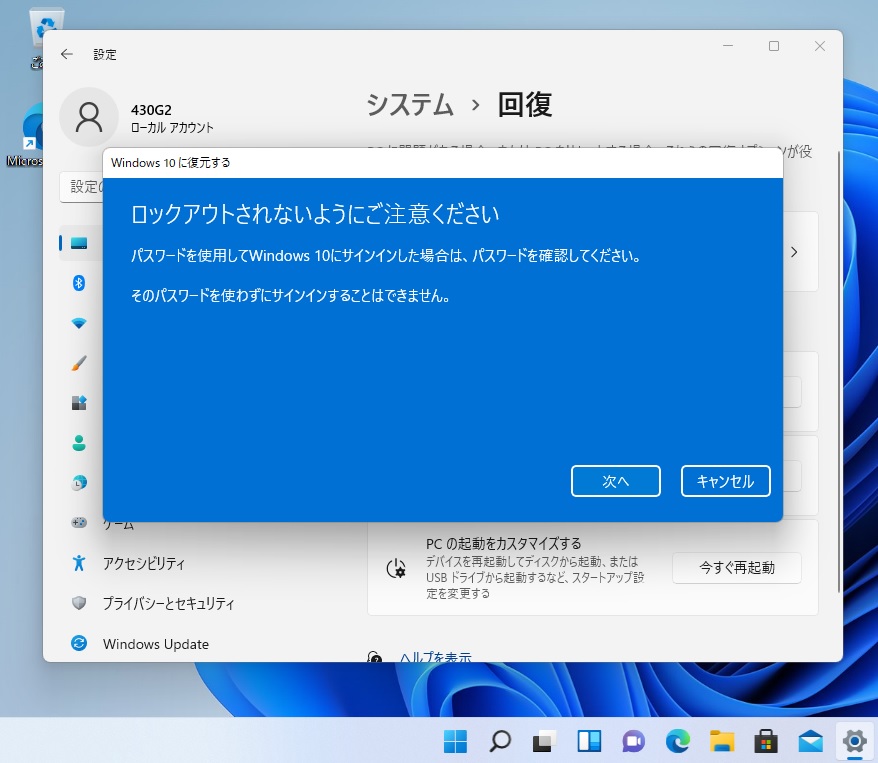
進行中の注意事項
よく読んで理解したら [次へ] を押します

Microsoftから
心が決まったら [Windows10に復元する] を押します
数分後 Windows10 にダウングレードが完了いたします
【重要】ダウングレードには期限があります
ダウングレードの注意点です
購入時から Windows11 が入っていた場合はダウングレード自体出来ません
Windows11にアップグレードしてから10日の時間を経過すると

図のように”復元”がグレーアウトされ選択出来なくなります
この場合、残念ですがダウングレードは出来ません
※日付を戻しても復元情報が消去されており”復元”は出来ません
まとめ
スタートボタンが中央に配置されて、まだ慣れない事もあり違和感があります
幾つかの有用な機能追加がされておりますが、今すぐに無いと困る機能ではないと感じます
ここで記載したかった内容は、復元には10日という期限があること
それを知らずに期限経過後に復元しようとしても出来なくなりますよ
と言うことです
覚えておきましょう



コメント